Deze verborgen iPhone-functie is de gemakkelijkste manier om snel aantekeningen te maken

Leer hoe u Quick Notes op de iPhone kunt maken als u snel en gemakkelijk tekst, koppelingen en afbeeldingen wilt opslaan.
De iPhone-stopwatchfunctie is een handige functie die een verscheidenheid aan alledaagse toepassingen heeft. Natuurlijk wordt het door veel hardlopers en fitnessliefhebbers gebruikt om zichzelf te timen terwijl ze over een baan of trainingsroute racen. Maar door te leren hoe u uw iPhone-stopwatch kunt wijzigen in analoog, kunt u een extra functie ontgrendelen die best handig is bij het timen van uw ronden.
Wanneer u uw iPhone-stopwatch van een digitale naar een analoge klok verandert, kunt u nog steeds een ronde opnemen met een druk op de knop, maar u zult ook merken dat uw huidige ronde zijn eigen duidelijke (blauwe) wijzer op de stopwatch krijgt. Zo zie je in één oogopslag zowel de totale verstreken tijd als de tijd van je huidige ronde. Het kan lastig zijn om deze statistieken onderweg tegelijkertijd te controleren op de digitale stopwatch van de iPhone.
Sterker nog, schakelen tussen een digitale en analoge stopwatch op de iPhone kost slechts één veegbeweging. Deze functionaliteit is eigenlijk al een paar jaar beschikbaar, maar als je niet zeker weet hoe je je iPhone-stopwatch naar analoog moet veranderen, hebben we hieronder een gemakkelijk te volgen uitleg.
Hoe de iPhone-stopwatch in analoog te veranderen
Lees verder voor gedetailleerde instructies voor elke stap.
1. Open de Klok-app , deze is vooraf geïnstalleerd op alle Apple iPhones en iPads.

(Afbeelding tegoed: onze gids)
2. Selecteer in de Klok-app het tabblad Stopwatch in de onderste menubalk.
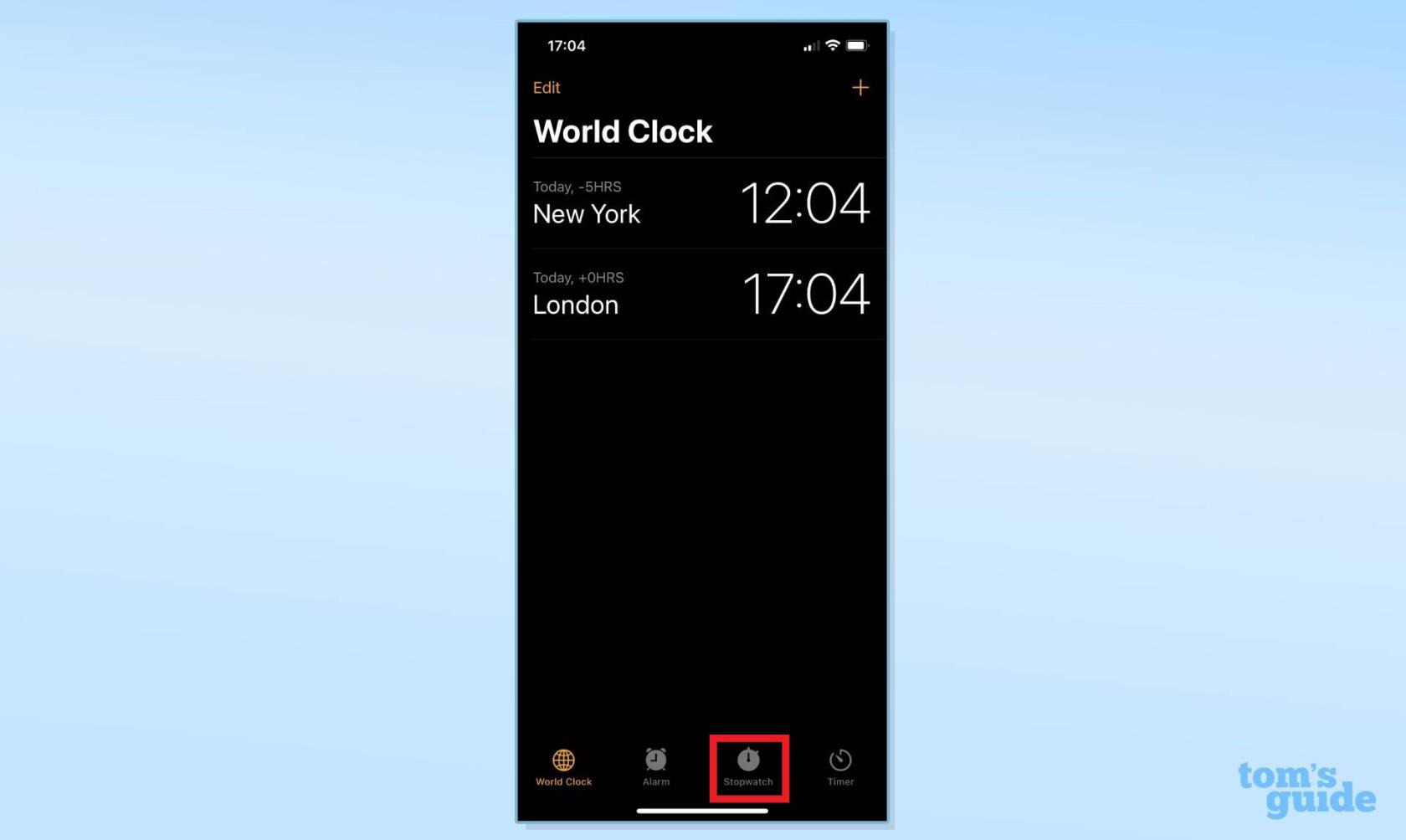
(Afbeelding tegoed: onze gids)
3. De stopwatchfunctie wordt automatisch ingesteld op digitaal. Veeg naar rechts op de wijzerplaat van de stopwatch om over te schakelen naar een analoge klok.
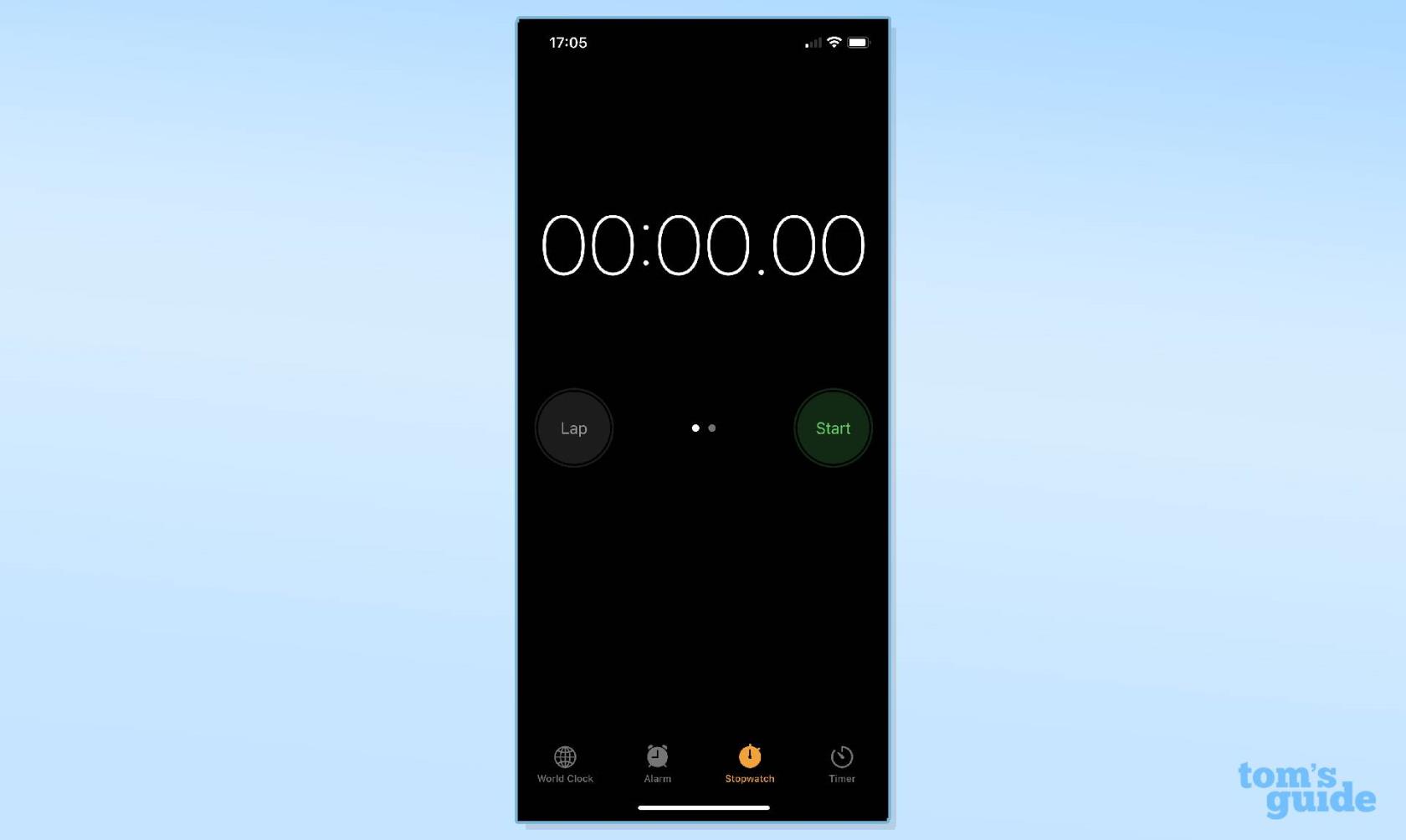
(Afbeelding tegoed: onze gids)
4. Gebruik indien nodig de analoge stopwatch . Als u terug wilt schakelen naar een digitale stopwatch, veegt u gewoon naar links op de wijzerplaat.
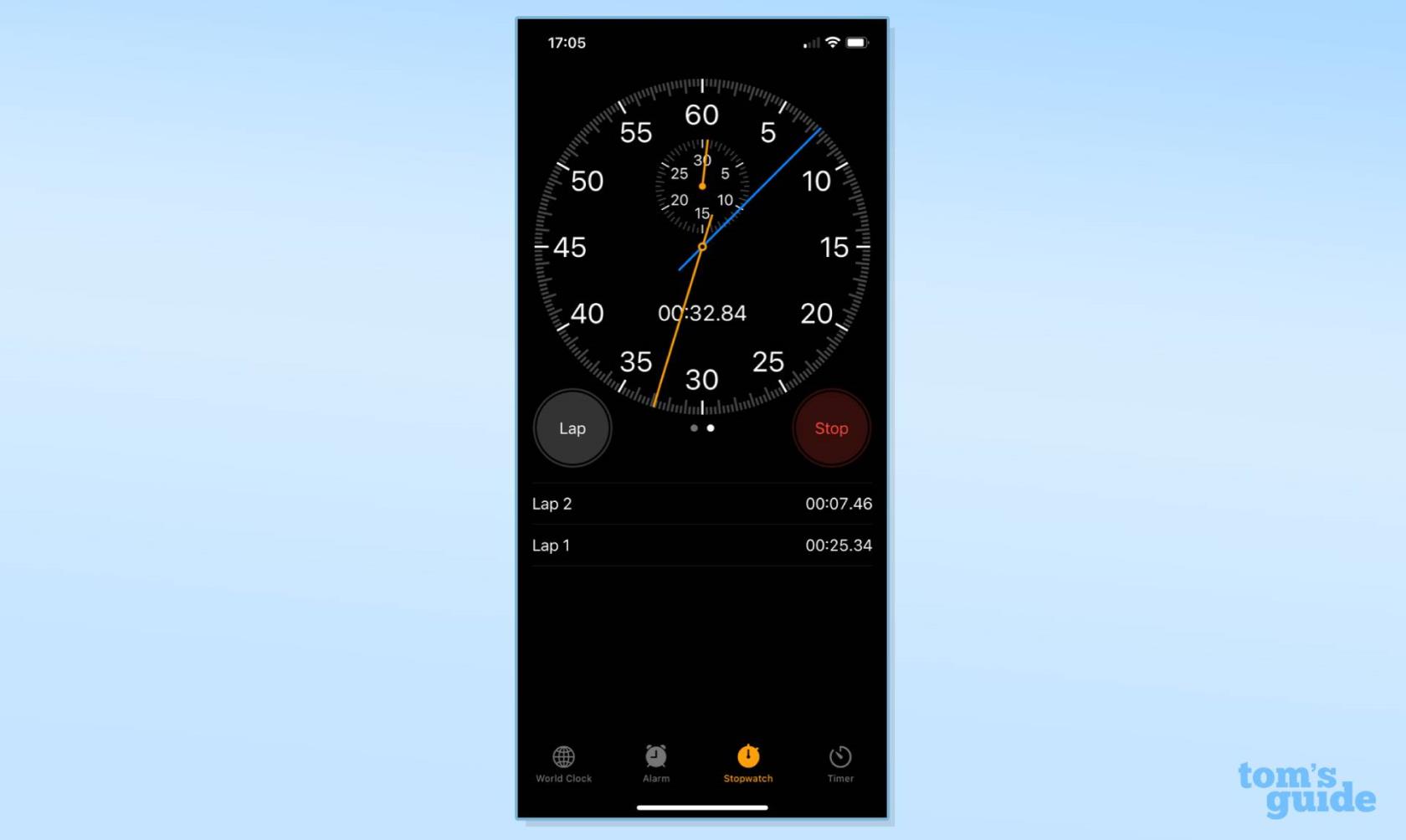
(Afbeelding tegoed: onze gids)
En zo gemakkelijk is het. U weet nu hoe u de iPhone-stopwatch kunt wijzigen in analoog. Deze functie is zeker handig als u liever naar een echte klok kijkt wanneer u de stopwatch gebruikt. En vanwege de kleine maar gewaardeerde extra functionaliteit kan het handiger zijn om de analoge stopwatch te gebruiken tijdens het sporten. Onthoud dat schakelen tussen digitaal en analoog slechts een veegbeweging is, zorg ervoor dat u het uiterlijk gebruikt dat voor u het meest logisch is, afhankelijk van de betreffende situatie.
Op zoek naar meer iPhone-tips en -trucs? Bekijk onze gids over het uitschakelen van de achtergrond op de iPhone , wat de levensduur van uw batterij verder kan verlengen, of hoe u RAM op de iPhone kunt wissen om de prestaties van uw apparaat te verbeteren. En als u zich afvraagt hoe u de toegangscode op de iPhone kunt wijzigen, hebben wij u gedekt. Wilt u een belangrijke bijlage meesturen? Leer hoe u een bestand bijvoegt in iOS Mail . Wilt u uw scherm vastleggen als een video? Hier leest u hoe u een opname op de iPhone kunt screenen . Ziek van vervelende advertenties en pop-ups? Leer hoe u advertenties op iPhone gratis kunt blokkeren en hoe u pop-ups in Safari op iPhone kunt blokkeren . Wilt u uw Live Photos delen met Android-gebruikers? Er achter komenhoe Live Photos om te zetten in video op iPhone . Wilt u uw TikTok-verslaving beëindigen? U kunt als volgt tijdslimieten instellen voor iPhone-apps met Schermtijd .
Leer hoe u Quick Notes op de iPhone kunt maken als u snel en gemakkelijk tekst, koppelingen en afbeeldingen wilt opslaan.
Als u zich ongeduldig voelt, leert u hoe u macOS-bèta-updates inschakelt, zodat u als eerste de nieuwste versies van het Mac-besturingssysteem ontvangt
Het duurt niet lang om de altijd-aan-liggende weergavemodus op Samsung-telefoons te activeren, waardoor je een iOS 17 StandBy-achtige interface krijgt
Als u deze zomer op vakantie gaat of reist, zijn dit de functies die u moet gebruiken
Krijg nooit meer voedselvergiftiging door deze snelkoppeling naar de magnetrontijd te gebruiken.
Door Safari-profielen in iOS 17 in te stellen, kunt u uw tabbladen en favoriete pagina's gemakkelijker sorteren, dus het is de moeite waard om dit in te stellen. Deze gids laat je zien hoe.
Hier leest u hoe u uw online status op WhatsApp kunt verbergen, als u niet zo enthousiast bent over het idee dat mensen weten wanneer u actief bent.
Leer hoe u uw iPhone bijwerkt naar iOS 16, om gebruik te maken van de nieuwste en beste functies en ervoor te zorgen dat uw iPhone zo veilig en geoptimaliseerd mogelijk is
Uw iPhone heeft een ingebouwde lenscorrectie die optische vervorming van afbeeldingen kan verwijderen. Zo zet je hem aan.
Dit is hoe je het iPhone-cameraniveau inschakelt, dat is aangekomen met iOS 17.








